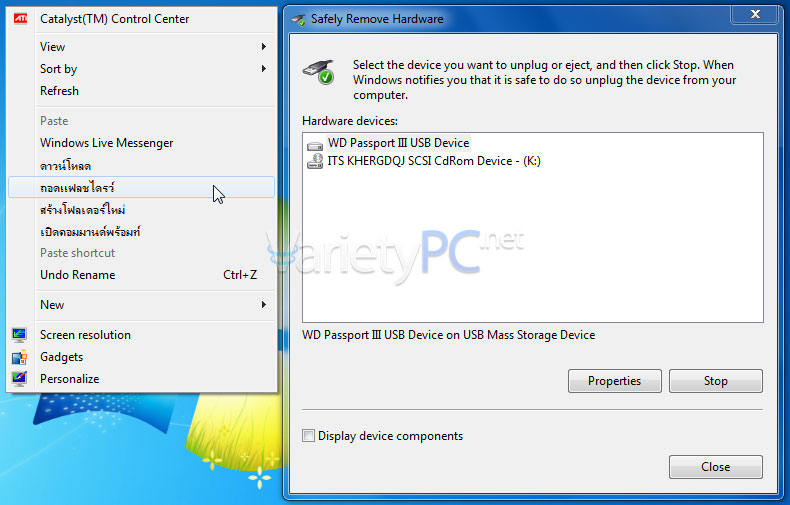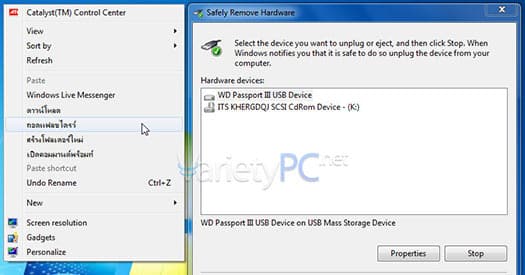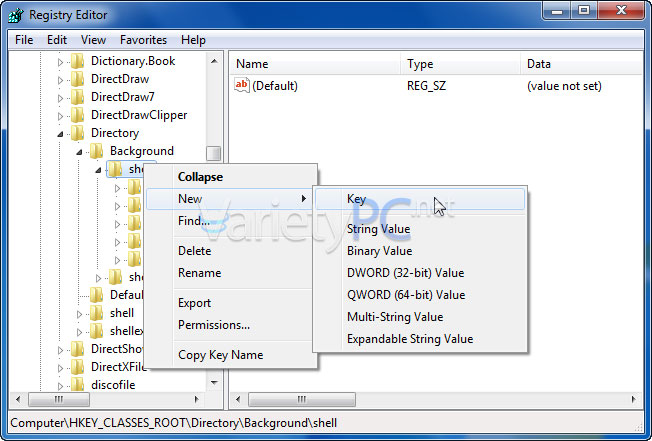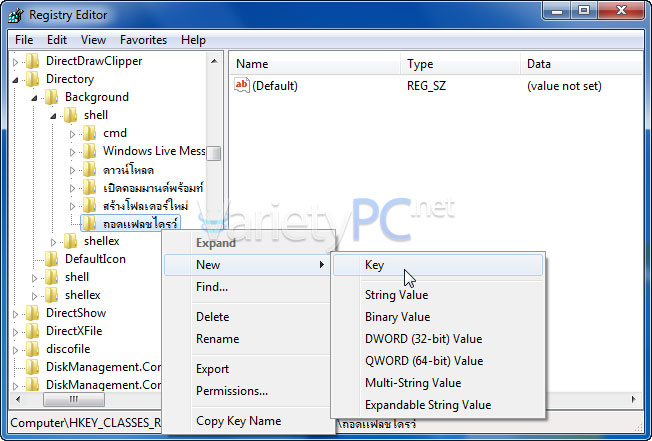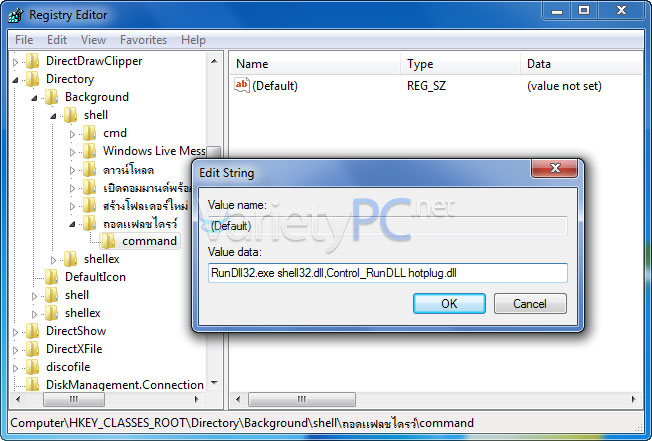วิธีที่ดีและปลอดภัยที่สุดก่อนการถอดแฟลชไดรว์ออกจากตัวเครื่องคอมพิวเตอร์ ในทุกครั้งเราควรหยุดการทำงานเจ้าแฟลชไดรว์สุดรักผ่านเมนู Safely Remove Hardware เสียก่อน เพื่อยืดอายุการใช้งานเจ้าแฟลชไดรว์ให้อยู่กับเราได้นานแสนนาน
ซึ่งปกติตำแหน่งเมนู Safely Remove Hardware จะอยู่ตรงมุมขวาล่างของทาสต์บาร์ แต่เราสามารถนำคำสั่งเหล่านี้มาใส่ไว้ที่เมนูคลิกขวา หรือ Context Menu ได้ด้วย เพื่อเพิ่มความคล่องตัวไปอีกแบบ
รองรับ Windows 7, Vista
ขั้นตอนการทำก็ต้องเข้าไปทำการแก้ไขค่าในรีจิสตรีกันเล็กน้อยครับ
1. คลิก Start -> ที่ช่อง Search programs and files พิมพ์ Regedit -> Enter
2. ดับเบิลคลิกเข้าไปที่คีย์ย่อยต่อไปนี้ HKEY_CLASSES_ROOT\Directory\Background\shell
3. คลิกขวาที่คีย์ย่อย shell แล้วเลือก New -> Key -> แล้วกำหนดชื่อให้คีย์ใหม่ที่ถูกสร้างขึ้นเป็นชื่ออะไรก็ได้ ในที่นี้ผมกำหนดเป็นชื่อ ถอดแฟลชไดรว์
4. แล้วคลิกขวาที่คีย์ย่อย ถอดแฟลชไดรว์ อีกครั้ง แล้วเลือก New -> Key -> แล้วกำหนดชื่อให้คีย์ใหม่ที่ถูกสร้างขึ้นเป็นชื่อ command
5. ที่พาเนลทางด้านขวามือ ดับเบิลคลิกคีย์ Default โดยที่ช่อง Value data: ใส่ค่าเป็น RunDll32.exe shell32.dll,Control_RunDLL hotplug.dll -> แล้วกด OK เพื่อปิดหน้าต่าง Registry Editor ไปได้เลย
6. แล้วทำการทดสอบการคลิกขวาที่หน้าจอเดสต์ทอป จะพบว่ามีเมนูที่เราสร้างขึ้นใหม่ สำหรับเรียกใช้งานหน้าต่าง Safely Remove Hardware โผล่ขึ้นมาให้แล้วครับ